Win11如何格式化硬盘?硬盘格式化目前使用最多的是NTFS格式与FAT32格式,一般的格式化又分为普通格式化与快速格式话。今天有用户想要自己的电脑硬盘格式化,但是不太清楚应该如何操作,针对这一情况,今天小编就为大家分享Win11格式化硬盘方法,我们一起来看看是如何操作的吧。
详细教程可在小白系统官网阅览
具体操作如下:
注意:Diskpart命令会删除整个硬盘,包括所有分区数据。需要提前备份电脑中的所有数据(包括Office等各类账户信息),避免数据丢失。
1、首先,按键盘上的【 Win + X 】组合键,或右键点击任务栏底部的【Windows开始图标】,在打开的隐藏菜单项中,选择【Windows 终端 (管理员)】;
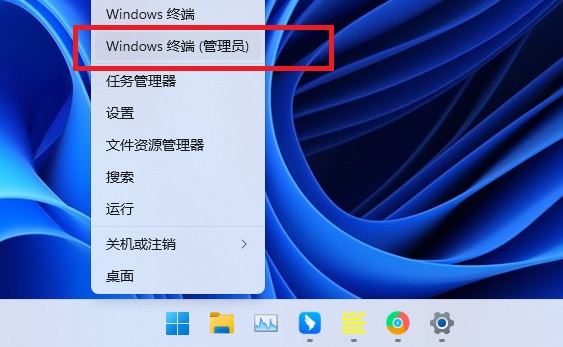
2、管理员: Windows PowerShell窗口,输入并按回车执行【diskpart】命令;
3、输入并按回车执行【list disk】命令,可以查看电脑共有多少个磁盘(包括U盘);
4、输入并按回车执行【sel disk 1】命令(1代表需要选中的磁盘,注意千万不要选错);

5、输入并按回车执行【clean】命令,成功后,会提示清除完成。

注意:格式化的磁盘,会变成未分配空间,需要进入磁盘管理进行设置。


Win11如何格式化硬盘?硬盘格式化目前使用最多的是NTFS格式与FAT32格式,一般的格式化又分为普通格式化与快速格式话。今天有用户想要自己的电脑硬盘格式化,但是不太清楚应该如何操作,针对这一情况,今天小编就为大家分享Win11格式化硬盘方法,我们一起来看看是如何操作的吧。
详细教程可在小白系统官网阅览
具体操作如下:
注意:Diskpart命令会删除整个硬盘,包括所有分区数据。需要提前备份电脑中的所有数据(包括Office等各类账户信息),避免数据丢失。
1、首先,按键盘上的【 Win + X 】组合键,或右键点击任务栏底部的【Windows开始图标】,在打开的隐藏菜单项中,选择【Windows 终端 (管理员)】;
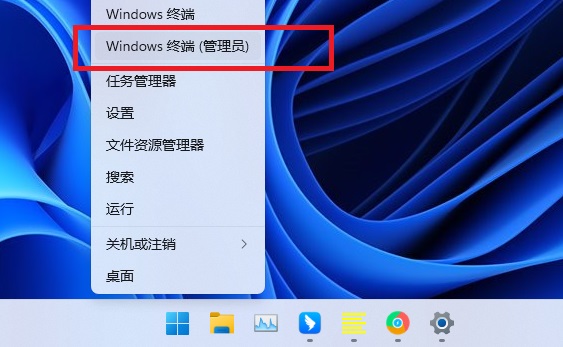
2、管理员: Windows PowerShell窗口,输入并按回车执行【diskpart】命令;

3、输入并按回车执行【list disk】命令,可以查看电脑共有多少个磁盘(包括U盘);

4、输入并按回车执行【sel disk 1】命令(1代表需要选中的磁盘,注意千万不要选错);

5、输入并按回车执行【clean】命令,成功后,会提示清除完成。

注意:格式化的磁盘,会变成未分配空间,需要进入磁盘管理进行设置。

























 2万+
2万+

 被折叠的 条评论
为什么被折叠?
被折叠的 条评论
为什么被折叠?








